どのようにExcelで分割レースでの合計時間に
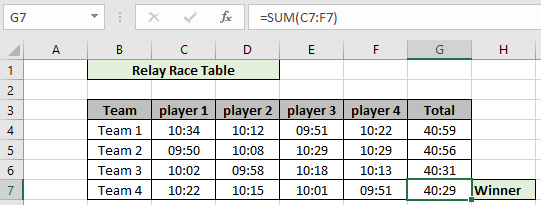
この記事では、Excelでスプリットレースの時間を合計する方法を学習します。
シナリオ:
スポーツへの熱意が高まるにつれ、時間計算を実行できる信頼性の高いデータ形式を見つける必要があります。通常、複数のレースイベントやチームレースイベントなどのシナリオで。ここでは、レースのすべての時間分割の合計を抽出する必要があります。
問題を解決する方法は?
ここでは、 `link:/ math-and-trig-excel-sum-function [SUM function]`を使用して、時間値の合計を取得します。 SUM関数は、次の式を使用して範囲内の時間値を追加します。
例:
これらはすべて理解しにくいかもしれません。いくつかの例を実行して式を確認しましょう。ここに、各選手の100mレースの時間を記録したリレーレーステーブルがあります。式を使用して、各チームの時間の合計を取得します。そして、レースの勝者チームを決定します。次の式を使用します:
|
= C4:F4 ) |
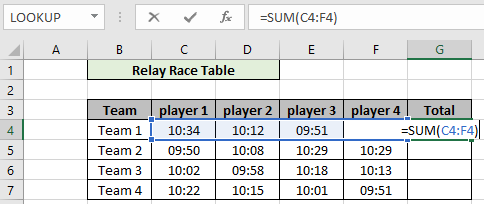
ここで、範囲は配列参照を使用して指定されます。 Enterキーを押して、チーム1の結果を取得します。
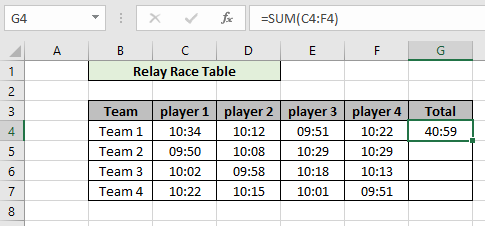
ご覧のとおり、最初のチームはレースコースを完了するのに40:59秒かかりました。勝者を決めるには、すべてのチームの合計時間が必要です。
ショートカットCtrl + Dを使用して数式を他のセルにコピーし、同じ数式を実行します。
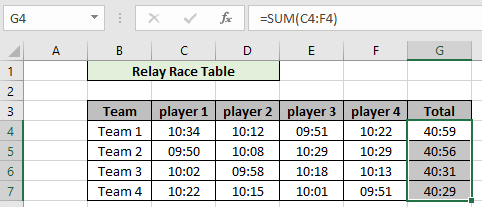
ご覧のとおり、数式はすべてのチームの合計時間を返します。これで、どのチームがレースコースを完了するのに最も時間がかからなかったかを判断できます。

最短時間はチーム4による40:29です。したがって、勝者は同じチームになります。 +(char)演算子を使用して時間値を追加し、時間値を持つセルを合計できます。これは、数式の使用に関するすべての注意事項です。
メモ:
。 Excelは時間値を数値として保存します。したがって、この数式を操作するときは、セルの形式を確認してください。
。入力時間の値00:10:12は、10分12秒を意味します。
Excelでレーススプリットを使用して時間を合計する方法に関するこの記事が説明的であることを願っています。日付と時刻の式に関するその他の記事は、こちらをご覧ください。あなたが私たちのブログが好きなら、Facebookであなたのfristartsとそれを共有してください。また、TwitterやFacebookでフォローすることもできます。皆様からのご意見をお待ちしております。私たちの仕事を改善、補完、革新し、より良いものにする方法をお知らせください。 mailto:[email protected] [[email protected]]までご連絡ください。
関連記事:
link:/ excel-date-and-time-time-difference-in-hours-as-decimal-value [10進値としての時間単位の時間差]:* Excel MOD関数を使用して時間単位の時間差を返し、それを表しますExcelでは10進形式で。
link:/ summary-sum-if-date-is-between [日付が間にある場合に合計する方法]:指定された日付または期間の間の値の合計をExcelで返します。
https://exceltip.com/lookup-formulas/calculate-overtime-amount-using-excel-formula.html [Excelの数式を使用して残業代を計算する]:Excelのデータの時間値ごとに賃金を返します。
link:/ excel-date-time-formulas-count-time-values-within-given-range-excel [指定された範囲内の時間値をカウントExcel]:指定された開始時刻と終了時刻の間の時間値のカウントを返します。 Excel。
人気のある記事:
link:/ keyboard-formula-shortcuts-50-excel-shortcuts-to-increase-your-productivity [生産性を高めるための50Excelショートカット]:タスクをより速くします。これらの50のショートカットにより、Excelでの作業がさらに高速になります。
link:/ forms-and-functions-introduction-of-vlookup-function [ExcelでVLOOKUP関数を使用する方法]:これは、さまざまな範囲から値を検索するために使用される、Excelで最も使用され人気のある関数の1つです。とシート。 link:/ Tips-countif-in-microsoft-excel [ExcelでCOUNTIF関数を使用する方法]:この驚くべき関数を使用して条件付きの値をカウントします。特定の値をカウントするためにデータをフィルタリングする必要はありません。ダッシュボードを準備するには、Countif関数が不可欠です。
link:/ excel-formula-and-function-excel-sumif-function [ExcelでSUMIF関数を使用する方法]:これはもう1つのダッシュボードの必須関数です。これは、特定の条件で値を合計するのに役立ちます。